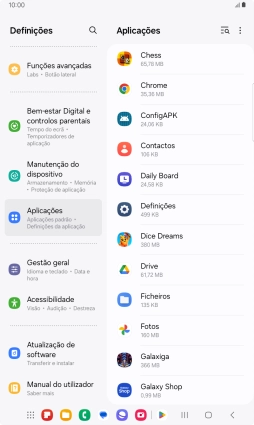Selecione o tópico de ajuda
1. Procure "Aplicações"
Deslize dois dedos sobre o ecrã de cima para baixo a partir do topo do ecrã.
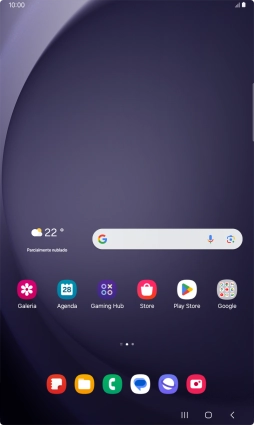
Prima o ícone de definições.
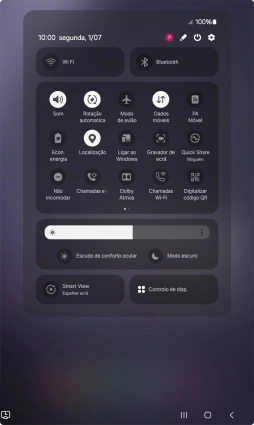
Prima Aplicações.

2. Mova apps para o cartão de memória
Prima a app pretendida.
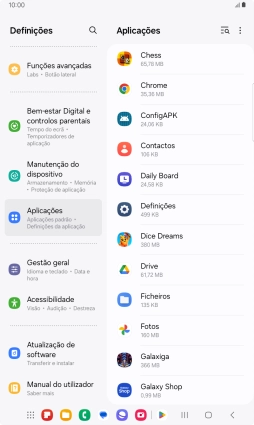
Prima Armazenamento.
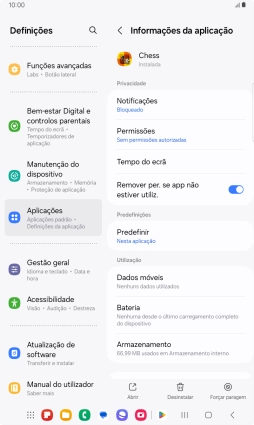
Prima Alterar.
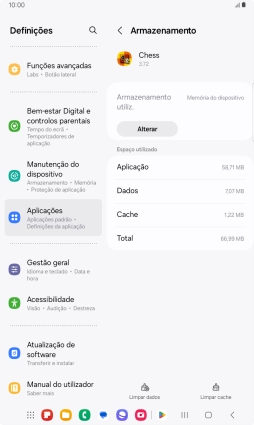
Prima o nome do cartão de memória.
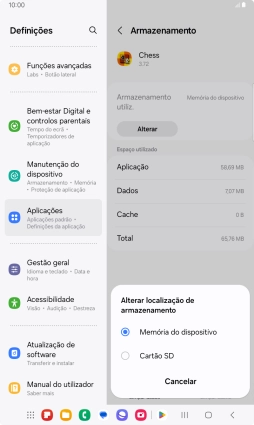
Prima Mover.
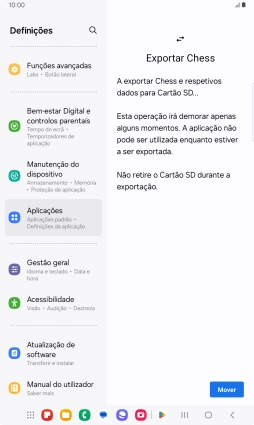
3. Volte ao ecrã inicial
Prima a tecla de início para terminar e voltar ao ecrã inicial.